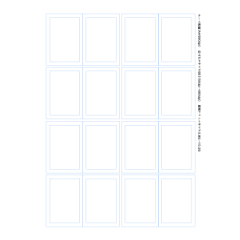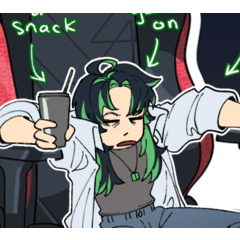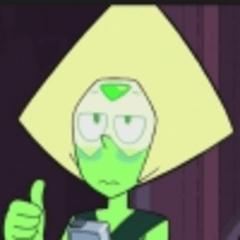帶有分頁操作的名稱紙 ページ分割アクション付きのネーム用紙です
[關於自動操作的操作]
在 Windows 10 中執行自動操作時,如果 Windows 設置應用中的"系統">"剪貼簿">"剪貼簿歷史記錄"設置為"打開",則可能無法正常運行。 (2020年10月18日添加)
載入到 A4/600DPI 畫布上

在"名稱"和"指定"圖層中繪製

可以使用操作將頁面拆分為圖層資料夾

• 未寫入的頁面處理不正確
• 使用"圖層選擇工具"手動共用文本圖層
• 執行操作後,將圖元數固定為 150DPI,
如果設置為 600DPI 而不固定圖元,則圖元將處於原位。
您可以複製和使用文檔
(如果處理較重,請每次放大 400% 1P)
• 使用"圖層選擇工具"手動共用文本圖層
• 執行操作後,將圖元數固定為 150DPI,
如果設置為 600DPI 而不固定圖元,則圖元將處於原位。
您可以複製和使用文檔
(如果處理較重,請每次放大 400% 1P)
如果您發現任何問題,請告訴我們。
【オートアクションの動作について】
Windows 10でオートアクションを実行する際、Windowsの設定アプリで、[システム]-[クリップボード]-[クリップボードの履歴]が[オン]になっていると、正常に動作しない場合があります。(2020年10月18日追記)
A4/600dpiのキャンバスに読み込んで下さい

「ネーム」「指定」レイヤーに描き込みます

アクションを使用して、ページをレイヤーフォルダに分割できます

※書き込みのないページは正しく処理されません
※テキストレイヤーは「レイヤー選択ツール」などで手動で分けて下さい
※アクション実行後、ピクセル数を固定して150dpiに指定し、
ピクセルを固定せずに600dpiに設定すると原寸になりますので
原稿にコピーして使用できます
(処理が重い場合は、1Pずつ400%拡大して使用して下さい)
※テキストレイヤーは「レイヤー選択ツール」などで手動で分けて下さい
※アクション実行後、ピクセル数を固定して150dpiに指定し、
ピクセルを固定せずに600dpiに設定すると原寸になりますので
原稿にコピーして使用できます
(処理が重い場合は、1Pずつ400%拡大して使用して下さい)
不具合にお気づきの際は、ご連絡いただけますと幸いです
設置內容 セット内容